Se si verifica l'errore 0x8007000d durante il tentativo di download KB4598242 aggiorna su Windows 10, continua a leggere di seguito per risolvere il problema.
L'errore di aggiornamento di Windows 10 0x8007000d "Alcuni file di aggiornamento mancano o contengono errori" è generalmente causato se i file di aggiornamento sono danneggiati o se il realtà mista funzione (nota anche come "Windows Holographic"), è installata sulla macchina.
Questo tutorial contiene istruzioni passo passo per risolvere l'errore 0x8007000d nell'aggiornamento di Windows 10.
Come correggere l'errore di aggiornamento di Windows 10 0x8007000d.
Importante:Prima di applicare i metodi indicati di seguito per risolvere l'errore 0x8007000d, procedere e applicare i passaggi seguenti, quindi provare ad aggiornare nuovamente Windows 10.
Passo 1.Assicurati di aver effettuato l'accesso a Windows con un account amministratore.
Passo 2. Assicurati che il Data, ora e impostazioni internazionali sono corretti.
Passaggio 3. Assicurati di disporre di spazio sufficiente sul disco (almeno 20 GB). Per liberare spazio su disco, usa lo strumento Pulitura disco e segui le istruzioni in questo tutorial:
Passaggio 4. Se possiedi Windows 10 Pro o Enterprise e hai abilitato il BitLocker protezione dell'unità, quindi procedere e decrittografare l'unità C: prima di installare l'aggiornamento.*
* Nota: Per disabilitare la crittografia dell'unità BitLocker, vai a Pannello di controllo > Sistema e sicurezza > Crittografia unità BitLocker e clicca Disattiva BitLocker.

Passaggio 5.Scarica e installa l'ultima Stack di manutenzione aggiornamento, per la versione e l'architettura di Windows 10 installate (32/64 bit). (Per visualizzare la versione/architettura di Windows 10 installata, andare su: Inizio -> Impostazioni –> Sistema –> Di.)
Metodo 1. Forza Windows a scaricare nuovamente gli aggiornamenti.
Il primo metodo per risolvere l'errore 0x8007000d nell'aggiornamento di Windows 10 consiste nel ricreare la cartella Windows Update Store ("C:\Windows\SoftwareDistribution"), che è la posizione in cui Windows archivia gli aggiornamenti scaricati. Fare quello:
1. Premere contemporaneamente il finestre  + R chiavi per aprire la finestra di comando di esecuzione.
+ R chiavi per aprire la finestra di comando di esecuzione.
2. Nella casella di comando Esegui, digita: servizi.msc e premere Accedere.

3. Fare clic con il tasto destro su aggiornamento Windows servizio e selezionare Fermare.

4. Quindi, apri Esplora risorse e vai a C:\Windows cartella.
5. Seleziona e Eliminare il "SoftwareDistribution" cartella.*
(Clic Continua nella finestra "Accesso alla cartella negato").
* Nota: La prossima volta che verrà eseguito Windows Update, un nuovo vuoto SoftwareDistribution La cartella verrà creata automaticamente da Windows per archiviare gli aggiornamenti.

6. Riavvia il computer e poi prova a controllare gli aggiornamenti.
Metodo 2. CORRE L'errore 0x8007000d con gli strumenti DISM e SFC.
1. Aprire prompt dei comandi come amministratore. Fare quello:
1. Nella casella di ricerca digita: cmd o prompt dei comandi
2. Fare clic con il tasto destro del mouse su prompt dei comandi (risultato) e selezionare Eseguire come amministratore.

2. Nella finestra del prompt dei comandi, digita il seguente comando e premi Accedere:
- Dism.exe/Online/Cleanup-Image/Restorehealth

3. Sii paziente fino a quando DISM non ripara il negozio di componenti. Quando l'operazione è completata, (dovresti essere informato che il danneggiamento dell'archivio componenti è stato riparato), dai questo comando e premi accedere:
- SFC /SCANNOW

4. Al termine della scansione SFC, ricomincia il tuo computer.
5. Prova ad aggiornare di nuovo il tuo sistema.
Metodo 3. FIX errore 0x8007000d disinstallando la funzione Mixed Reality.
Un metodo comune per risolvere l'errore 0x8007000d nell'aggiornamento KB4598242 di Windows 10 consiste nel disinstallare la funzionalità Mixed Reality (nome funzionalità: Analog. Olografico. desktop)
1. Aprire prompt dei comandi come amministratore.
2. Nel prompt dei comandi copia e incolla il seguente comando e premi Accedere:
- dism /online /remove-capability /capabilityname: Analog. Olografico. Desktop~~~~0.0.1.0
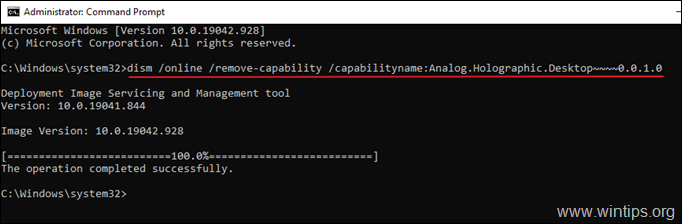
3. Dopo aver rimosso il file "Analog. Olografico. Desktop", riavvia il PC e prova a installare di nuovo gli aggiornamenti. Normalmente questa volta, l'aggiornamento verrà completato senza errori.*
* Nota: Se l'aggiornamento fallisce di nuovo, segui il passaggio in metodo-1 sopra per scaricare nuovamente gli aggiornamenti da zero.
4. Dopo l'installazione dell'aggiornamento, procedere e aggiungere nuovamente Analog. Olografico. Pacchetto desktop per installare nuovamente la funzione Mixed Reality sul tuo PC, (nel caso ne avessi bisogno), dando questo comando nel prompt dei comandi di amministrazione.
dism /online /add-capability /capabilityname: Analog. Olografico. Desktop~~~~0.0.1.0
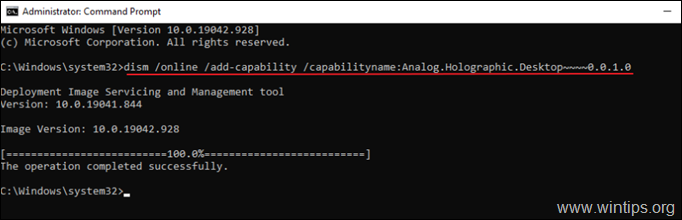
Metodo 4. Ripara Windows 10 con un aggiornamento sul posto.
Un altro metodo che di solito funziona, per risolvere i problemi di aggiornamento di Windows 10, è riparare Windows 10. Per tale attività, seguire le istruzioni dettagliate su questo articolo: Come riparare Windows 10.
Questo è tutto! Quale metodo ha funzionato per te?
Fammi sapere se questa guida ti ha aiutato lasciando il tuo commento sulla tua esperienza. Metti mi piace e condividi questa guida per aiutare gli altri.